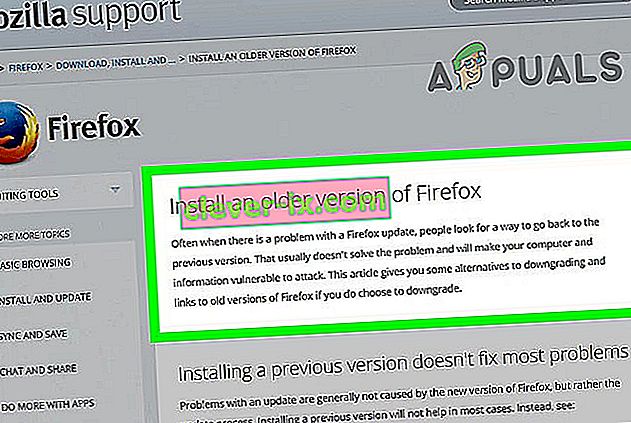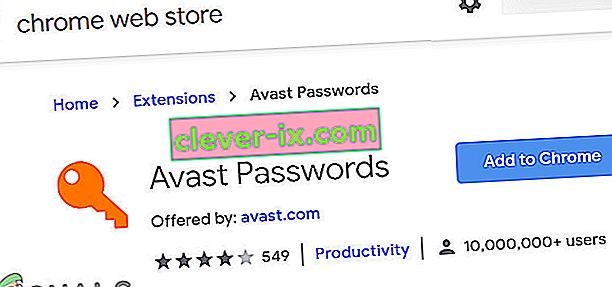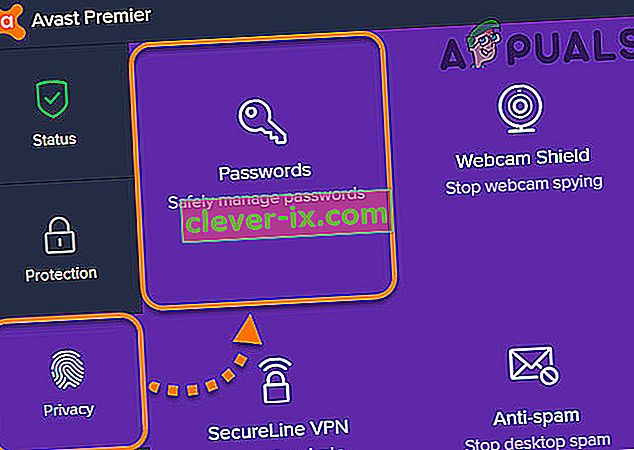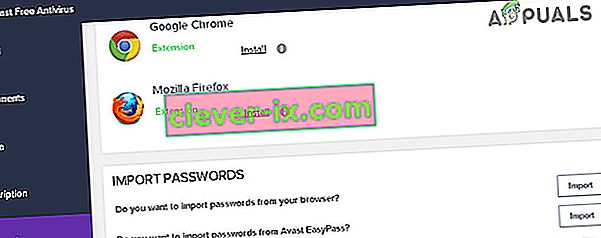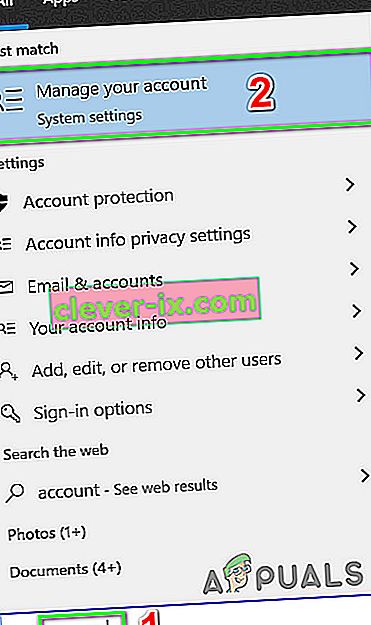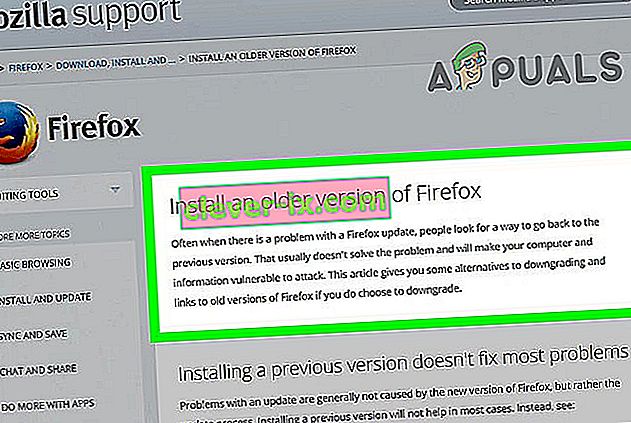Avast Password Manager ne deluje zaradi zastarelih ali poškodovanih razširitev. Če pride do komunikacijske napake med aplikacijo Avast in modulom za gesla, potem Avast Password Manager ne bo deloval. Če imate težave z Microsoftovim računom, lahko tudi Avast Password Manager ne deluje.
Avast Password Manager je na voljo za Windows in Mac v obliki razširitev brskalnikov. Obstajajo tudi mobilne aplikacije za iPhone in Android. Znano pa je, da trenutna izdaja vpliva na različico aplikacije samo za razširitve.
Preden poskusite kakršne koli rešitve
- Prepričajte se, da je v razširitvenem meniju brskalnika nameščena samo ena različica programa Avast Password Manager.
- Prepričajte se, da v brskalniku niste v načinu brez beleženja zgodovine . V tem načinu so vse razširitve onemogočene.
Posodobite razširitev brskalnika programa Avast Password Manager
Zastarela razširitev lahko uporabnika pusti izpostavljenega številnim grožnjam. Razširitve so posodobljene, da odpravijo napake, izboljšajo zmogljivost in sledijo novim posodobitvam brskalnikov. Sledite spodnjim navodilom za posodobitev razširitve Avast Password Manager. Za ponazoritev bomo uporabili razširitev Chrome. Lahko sledite navodilom, specifičnim za vaš brskalnik.
- Zaženite Chrome.
- V desnem zgornjem kotu kliknite 3 pike (meni ukrepov) in nato kliknite Več orodij .
- Zdaj v podmeniju kliknite Razširitve .
- Nato v zgornjem desnem kotu omogočite način za razvijalce .

- Nato kliknite Posodobi , ki bo posodobil vse razširitve.

- Po zaključku postopka posodobitve preverite, ali razširitev Avast Password Manager deluje dobro.
Odstranite in znova namestite razširitev Avast Password Manager
Poškodovana razširitev programa Avast Password Manager lahko povzroči nestabilno vedenje dodatka in lahko celo povzroči zrušitev v različnih intervalih. V tem primeru lahko težavo reši odstranitev in ponovna namestitev končnice prek trgovine brskalnika. Za ilustracije bomo obravnavali postopek za Chrome, lahko sledite navodilom za brskalnik, ki ga uporabljate.
- Odprite meni Razširitve, tako da sledite korakom od 1 do 3 prve rešitve.
- Zdaj v razširitvah poiščite Avast Password Manager in pod njim kliknite Odstrani .

- Nato obiščite spletno trgovino Chrome, da dodate razširitev Avast Password Manager, in kliknite Dodaj v Chrome .
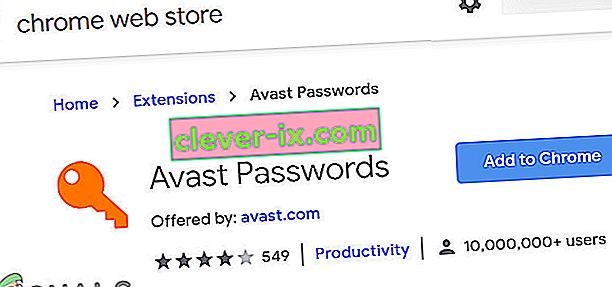
- Potrdite dodatek razširitve.
- Po dodajanju končnice preverite, ali Avast Password Manager deluje dobro.
Znova namestite razširitev Avast Password Manager prek aplikacije Avast
Če vaša razširitev Avast Password Manager ni mogla komunicirati z aplikacijo Avast, potem vaš Avast Password Manager morda ne bo deloval. Čeprav se zdi, da je razširitev samostojna, je povezana z glavno aplikacijo Avast, nameščeno v vašem računalniku. V tem primeru lahko težavo reši ponovna namestitev razširitve prek glavne aplikacije.
- Zaženite aplikacijo Avast.
- Odprite njegove nastavitve in kliknite Zasebnost .
- Zdaj kliknite Gesla .
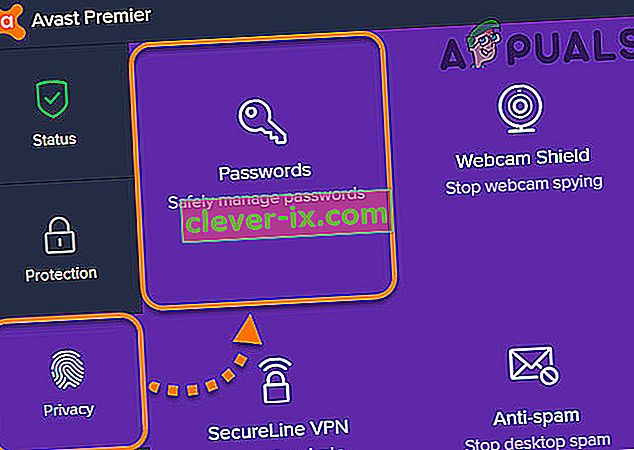
- V razdelku brskalnika poiščite ikono brskalnika in kliknite Namesti .
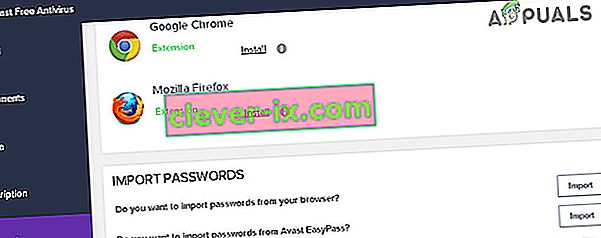
- Sledite navodilom na zaslonu, da dokončate postopek namestitve in preverite, ali razširitev deluje dobro.
Obstaja pa napaka GUI, ki uporabnikom ne dovoli namestitve razširitve za Firefox. Za to obstaja rešitev, vendar morate za nadaljevanje imeti nameščen Chrome.
- Odprite meni Gesla v aplikaciji Avast (kot je opisano v korakih 1-2).
- Zdaj v razdelku brskalnikov poiščite ikono Chroma in kliknite na namestitev.
- Odpre se okno brskalnika Google Chrome z gumbom za namestitev razširitve za Chrome.
- Kopirajte URL iz Chromove naslovne vrstice.
- Zaženite Firefox.
- Prilepi kopirano URL v naslovno vrstico Firefoxovi.
- Spremenite konec URL-ja iz p_pmb = 2 v p_pmb = 1 (ta vrednost določa vaš brskalnik) in pritisnite Enter .
- Zdaj namestite razširitev za Firefox in nato preverite, ali je težava odpravljena.
Prijavite se v svoj Microsoftov račun na namizju Windows
Če se niste prijavili v svoj Microsoftov račun ali je z njim prišlo do napake, razširitev brskalnika Avast Password Manager ne bo delovala. To je znana napaka za Avast Password Manager in je znana po vsej skupnosti Avast. Zdi se, da Avast zaradi varnosti deluje pravilno le, če je Microsoftov račun v sistem prijavljen globalno. V tem primeru se morate v svoj Microsoftov račun prijaviti z nastavitvami računalnika.
- Pritisnite tipko Windows in vnesite račun . Nato na dobljenem seznamu kliknite Upravljanje računa .
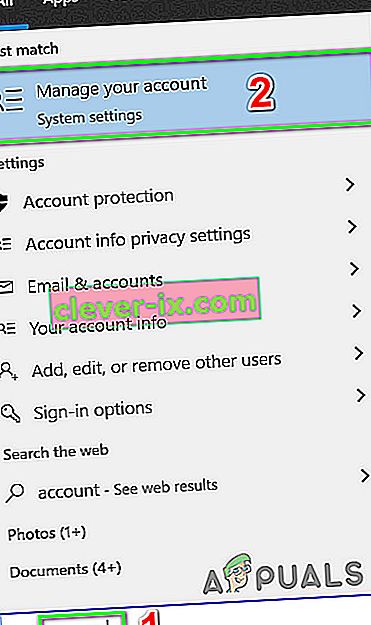
- Če se prikaže obvestilo , da je prišlo do napake z vašim računom in se morate prijaviti, ga kliknite .
- Zdaj sledite navodilom na zaslonu, da dokončate postopek prijave.
- Po zaključku postopka prijave preverite, ali Avast Password Manager deluje dobro.
Če vam do zdaj še ni nič pomagalo, potem
- V celoti zaprite problematični brskalnik (prek upravljalnika opravil ukinite vsa tekoča opravila) in nato namestite program Avast Password Manager z aplikacijo Avast, kot je opisano v zgornjih rešitvah.
- Odstranite in znova namestite aplikacijo Avast.
- Odstranite brskalnik, s katerim imate težave, in znova namestite njegovo starejšo različico.